Ερώτηση
Πρόβλημα: Πώς να διορθώσετε το πάγωμα του δρομέα του ποντικιού ή την μη απόκριση πάνω από τη γραμμή εργασιών των Windows 11;
Γεια σας. Ο κέρσορας του ποντικιού μου άρχισε να δυσλειτουργεί. Συνεχίζει να παγώνει στο κάτω κέντρο της οθόνης ακριβώς πάνω από τη γραμμή εργασιών. Το μόνο που το διορθώνει είναι μια επανεκκίνηση. Ποια θα μπορούσε να είναι η αιτία αυτού;
Λυμένη απάντηση
Τα Windows 11 είναι το νεότερο λειτουργικό σύστημα της Microsoft. Παρόλο που κυκλοφόρησε στα τέλη του 2021, οι άνθρωποι εξακολουθούν να αντιμετωπίζουν πολλά προβλήματα. Γράψαμε προηγουμένως για προβλήματα των Windows 11, όπως το
τα εικονίδια της γραμμής εργασιών δεν λειτουργούν, Η συσκευή ανάγνωσης δακτυλικών αποτυπωμάτων δεν λειτουργεί, λείπουν το ρολόι και η ημερομηνία, και πολλά άλλα.Τώρα, οι άνθρωποι αναφέρουν ότι βλέπουν ένα μυστηριώδες διαφανές πλαίσιο να εμφανίζεται πάνω από τη γραμμή εργασιών χωρίς καμία αλληλεπίδραση με τον χρήστη. Οι χρήστες δεν μπορούν να κάνουν κλικ, κύλιση ή ακόμα και να τοποθετήσουν τον κέρσορα σε αυτό το πλωτό πλαίσιο. Επιπλέον, οι χρήστες των Windows 11 λένε ότι το ορθογώνιο παγώνει τον κέρσορα του ποντικιού τους, με αποτέλεσμα να μην ανταποκρίνεται.
Το διαφανές κουτί φαίνεται να είναι ένα σφάλμα που έχει αναφερθεί από πολλούς ανθρώπους. Θα μπορούσε να προκληθεί από ξεπερασμένους οδηγούς,[1] μια διαδικασία των Windows γνωστή ως MiniSearchHost ή κατεστραμμένα αρχεία συστήματος. Σε αυτόν τον οδηγό, θα βρείτε 4 μεθόδους που θα μπορούσαν να σας βοηθήσουν να διορθώσετε το πάγωμα ή την μη απόκριση του δρομέα του ποντικιού πάνω από τη γραμμή εργασιών των Windows 11.
Εάν θέλετε να αποφύγετε μια μακρά διαδικασία αντιμετώπισης προβλημάτων, μπορείτε επίσης να χρησιμοποιήσετε ένα εργαλείο συντήρησης όπως ReimageΠλυντήριο ρούχων Mac X9 που μπορεί να διορθώσει τα περισσότερα σφάλματα συστήματος, BSOD,[2] κατεστραμμένα αρχεία και μητρώο[3] θέματα. Το λογισμικό επισκευής είναι σε θέση να αντιμετωπίσει πολλές δυσλειτουργίες του λειτουργικού συστήματος, καθιστώντας το πολύ χρήσιμο. Διαφορετικά, εάν είστε έτοιμοι να ξεκινήσετε, ακολουθήστε τις παρακάτω οδηγίες βήμα προς βήμα.
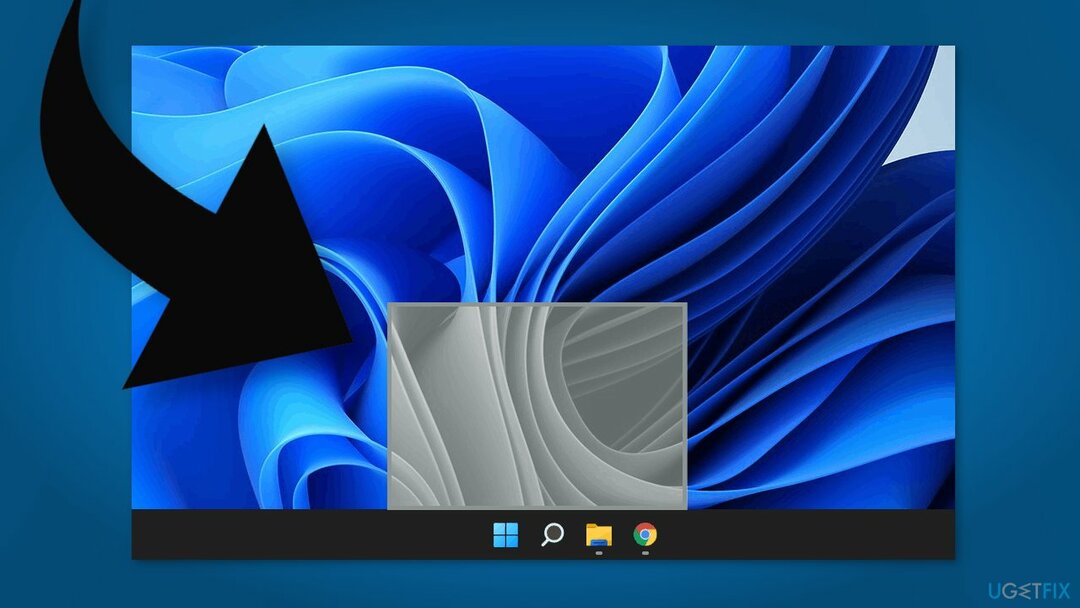
Μέθοδος 1. Διορθώστε κατεστραμμένα αρχεία συστήματος
Για να επισκευάσετε το κατεστραμμένο σύστημα, πρέπει να αγοράσετε την έκδοση με άδεια χρήσης του Reimage Reimage.
Χρησιμοποιήστε τις εντολές της γραμμής εντολών για να επιδιορθώσετε την καταστροφή αρχείων συστήματος:
- Ανοιξε Γραμμή εντολών ως διαχειριστής
- Χρησιμοποιήστε την παρακάτω εντολή και πατήστε Εισαγω:
sfc /scannow
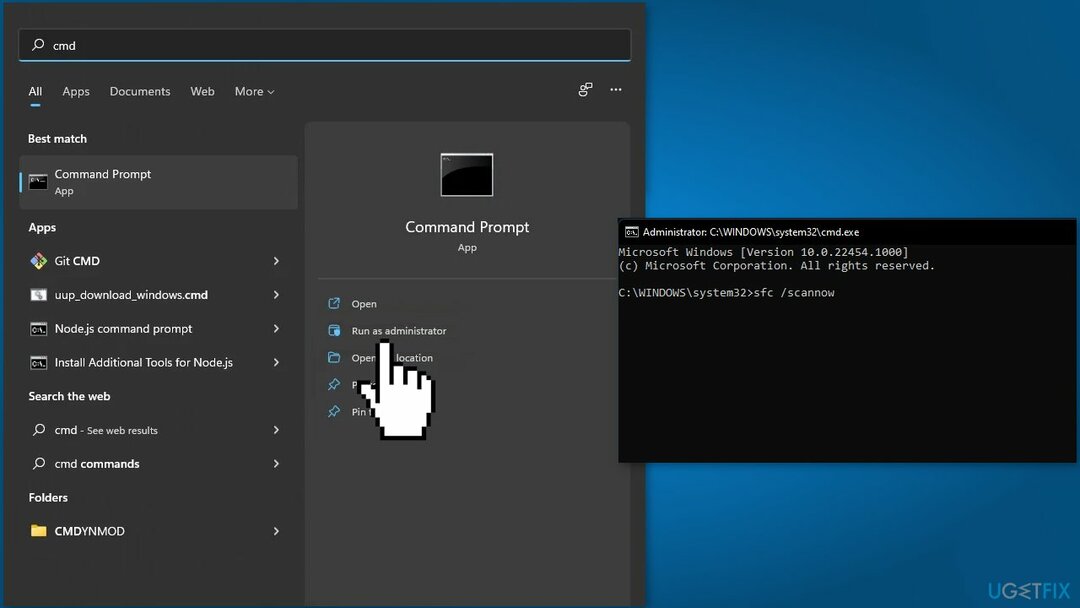
- Επανεκκίνηση το σύστημά σας
- Εάν το SFC επέστρεψε ένα σφάλμα, χρησιμοποιήστε τις ακόλουθες γραμμές εντολών, πατώντας Εισαγω μετά από κάθε:
DISM /Online /Cleanup-Image /CheckHealth
DISM /Online /Cleanup-Image /ScanHealth
DISM /Online /Cleanup-Image /RestoreHealth
Μέθοδος 2. Επανεγκαταστήστε το πρόγραμμα οδήγησης οθόνης
Για να επισκευάσετε το κατεστραμμένο σύστημα, πρέπει να αγοράσετε την έκδοση με άδεια χρήσης του Reimage Reimage.
- Τύπος Διαχειριστή της συσκευής στην περιοχή αναζήτησης της γραμμής εργασιών σας και κάντε κλικ Ανοιξε
- Μέσα στο παράθυρο Διαχείριση Συσκευών, αναπτύξτε το Προγράμματα οδήγησης οθόνης επιλογή
- Κάντε δεξί κλικ στο ελαττωματικό πρόγραμμα οδήγησης οθόνης και επιλέξτε Απεγκατάσταση από το μενού περιβάλλοντος
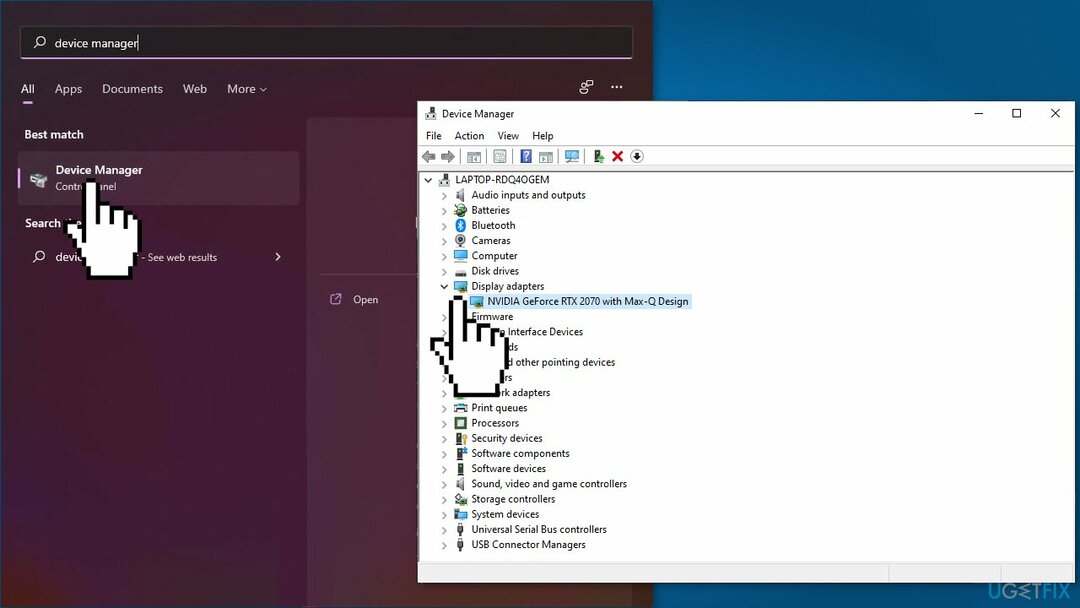
- Επανεκκίνηση τον υπολογιστή σας
- Το λειτουργικό σύστημα θα εγκαταστήσει αυτόματα το πιο πρόσφατο πρόγραμμα οδήγησης
- Ή μπορείτε να χρησιμοποιήσετε DriverFix για να διατηρείτε πάντα ενημερωμένα και λειτουργικά τα προγράμματα οδήγησης
Μέθοδος 3. Επανεκκινήστε την Εξερεύνηση των Windows
Για να επισκευάσετε το κατεστραμμένο σύστημα, πρέπει να αγοράσετε την έκδοση με άδεια χρήσης του Reimage Reimage.
- Τύπος Διαχειριστής εργασιών στην περιοχή αναζήτησης της γραμμής εργασιών και κάντε κλικ Ανοιξε
- μεσα στην Διαχειριστής εργασιών παράθυρο, κατευθυνθείτε προς το Καρτέλα Διαδικασίες
- Εντοπίστε και κάντε δεξί κλικ Εξερεύνηση των Windows
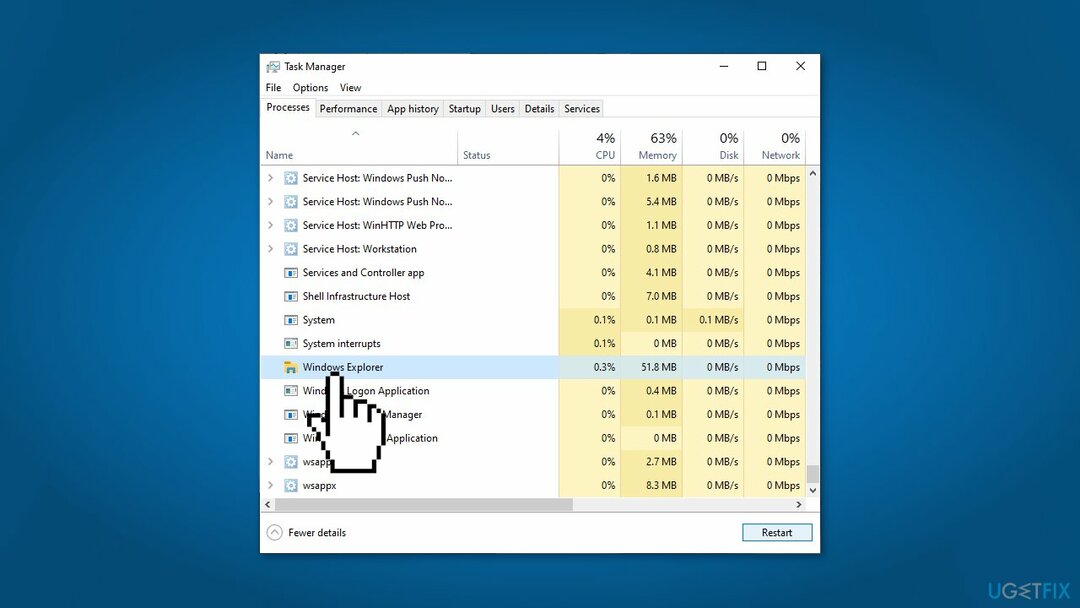
- Κάντε δεξί κλικ και επιλέξτε Επανεκκίνηση από το μενού περιβάλλοντος
- Ελέγξτε εάν το πρόβλημα έχει επιλυθεί
Μέθοδος 4. Απενεργοποιήστε το MiniSearchHost
Για να επισκευάσετε το κατεστραμμένο σύστημα, πρέπει να αγοράσετε την έκδοση με άδεια χρήσης του Reimage Reimage.
- Τύπος Διαχειριστής εργασιών στην περιοχή αναζήτησης της γραμμής εργασιών και κάντε κλικ Ανοιξε
- μεσα στην Διαχειριστής εργασιών παράθυρο, κατευθυνθείτε προς το Καρτέλα Λεπτομέρειες
- Εντοπίστε και κάντε δεξί κλικ MiniSearchHost. Στη συνέχεια, κάντε κλικ Τέλος εργασίας
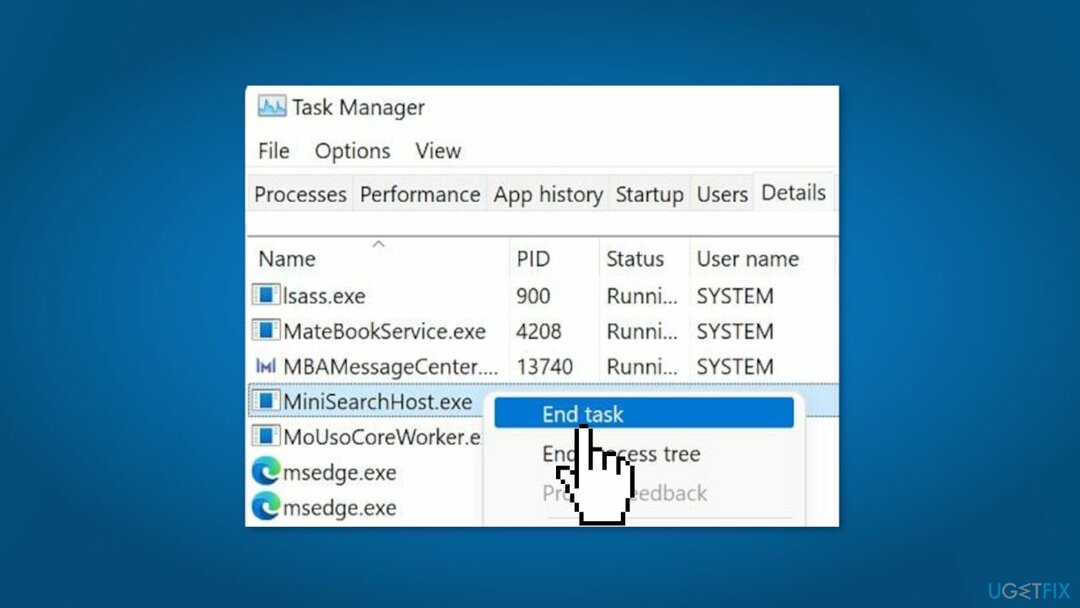
Επιδιορθώστε τα Σφάλματά σας αυτόματα
Η ομάδα του ugetfix.com προσπαθεί να κάνει το καλύτερο δυνατό για να βοηθήσει τους χρήστες να βρουν τις καλύτερες λύσεις για την εξάλειψη των σφαλμάτων τους. Εάν δεν θέλετε να δυσκολευτείτε με τεχνικές χειροκίνητης επισκευής, χρησιμοποιήστε το αυτόματο λογισμικό. Όλα τα προτεινόμενα προϊόντα έχουν ελεγχθεί και εγκριθεί από τους επαγγελματίες μας. Τα εργαλεία που μπορείτε να χρησιμοποιήσετε για να διορθώσετε το σφάλμα σας παρατίθενται παρακάτω:
Προσφορά
Κάν 'το τώρα!
Λήψη ΔιόρθωσηΕυτυχία
Εγγύηση
Κάν 'το τώρα!
Λήψη ΔιόρθωσηΕυτυχία
Εγγύηση
Εάν δεν καταφέρατε να διορθώσετε το σφάλμα σας χρησιμοποιώντας το Reimage, επικοινωνήστε με την ομάδα υποστήριξής μας για βοήθεια. Παρακαλούμε, ενημερώστε μας όλες τις λεπτομέρειες που πιστεύετε ότι πρέπει να γνωρίζουμε για το πρόβλημά σας.
Αυτή η κατοχυρωμένη με δίπλωμα ευρεσιτεχνίας διαδικασία επισκευής χρησιμοποιεί μια βάση δεδομένων με 25 εκατομμύρια στοιχεία που μπορούν να αντικαταστήσουν οποιοδήποτε κατεστραμμένο ή λείπει αρχείο στον υπολογιστή του χρήστη.
Για να επισκευάσετε το κατεστραμμένο σύστημα, πρέπει να αγοράσετε την έκδοση με άδεια χρήσης του Reimage εργαλείο αφαίρεσης κακόβουλου λογισμικού.

Για να μείνετε εντελώς ανώνυμοι και να αποτρέψετε τον ISP και το κυβέρνηση από την κατασκοπεία σε σας, θα πρέπει να απασχολήσετε Ιδιωτική πρόσβαση στο Διαδίκτυο VPN. Θα σας επιτρέψει να συνδεθείτε στο Διαδίκτυο ενώ θα είστε εντελώς ανώνυμοι κρυπτογραφώντας όλες τις πληροφορίες, θα αποτρέψετε τους ανιχνευτές, τις διαφημίσεις, καθώς και κακόβουλο περιεχόμενο. Το πιο σημαντικό, θα σταματήσετε τις παράνομες δραστηριότητες παρακολούθησης που εκτελούν πίσω από την πλάτη σας η NSA και άλλα κυβερνητικά ιδρύματα.
Απρόβλεπτες περιστάσεις μπορεί να συμβούν ανά πάσα στιγμή κατά τη χρήση του υπολογιστή: μπορεί να απενεργοποιηθεί λόγω διακοπής ρεύματος, α Μπορεί να προκύψει μπλε οθόνη θανάτου (BSoD) ή τυχαίες ενημερώσεις των Windows μπορεί το μηχάνημα όταν φύγατε για λίγα λεπτά. Ως αποτέλεσμα, ενδέχεται να χαθούν οι σχολικές σας εργασίες, σημαντικά έγγραφα και άλλα δεδομένα. Προς την αναρρώνω χαμένα αρχεία, μπορείτε να χρησιμοποιήσετε Data Recovery Pro – πραγματοποιεί αναζήτηση μέσω αντιγράφων αρχείων που είναι ακόμα διαθέσιμα στον σκληρό σας δίσκο και τα ανακτά γρήγορα.